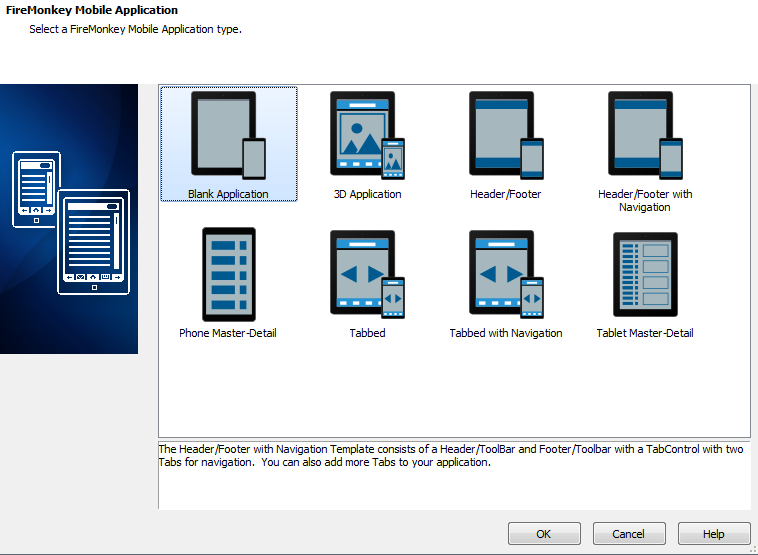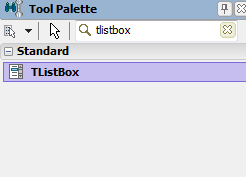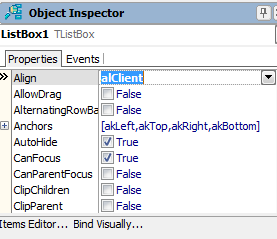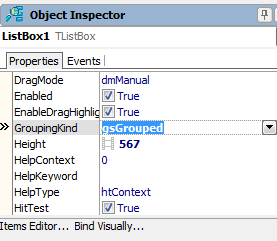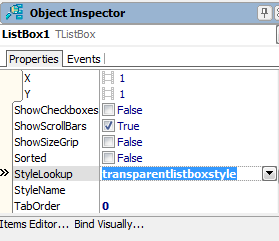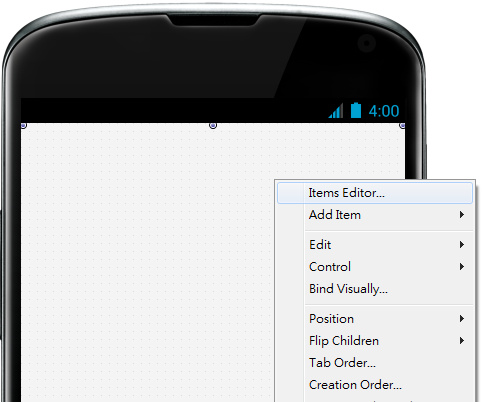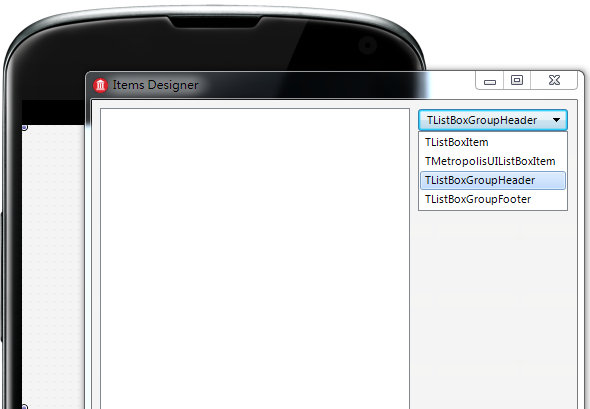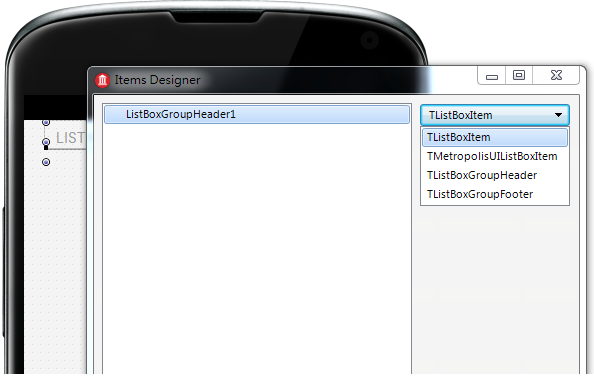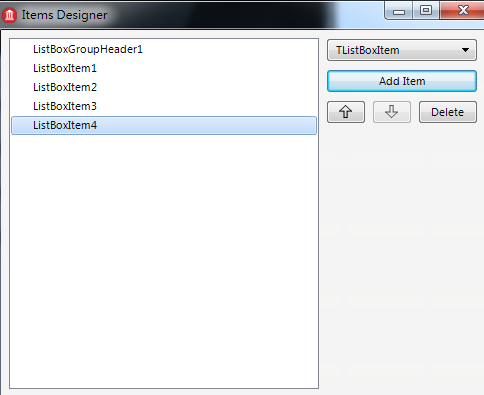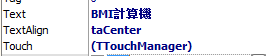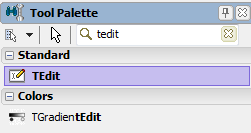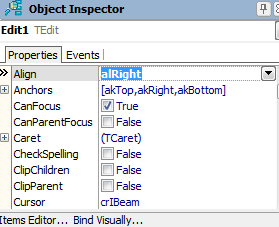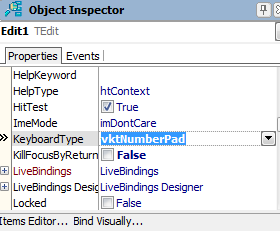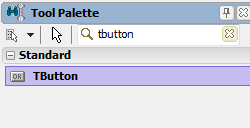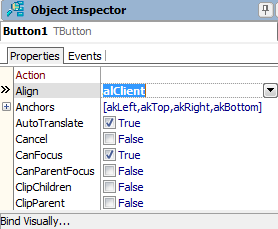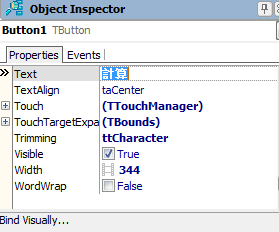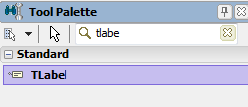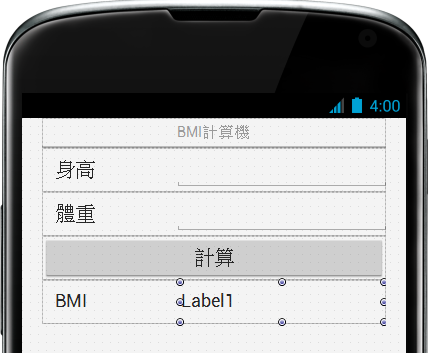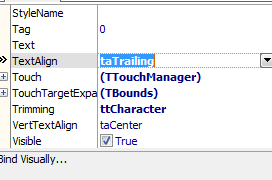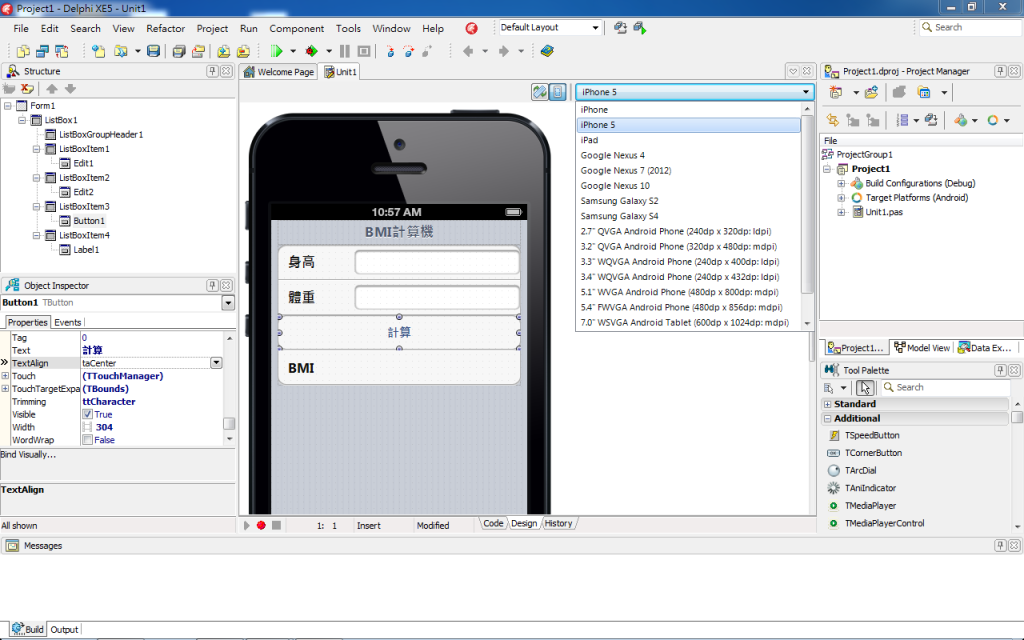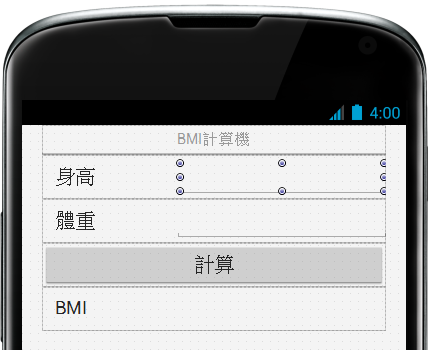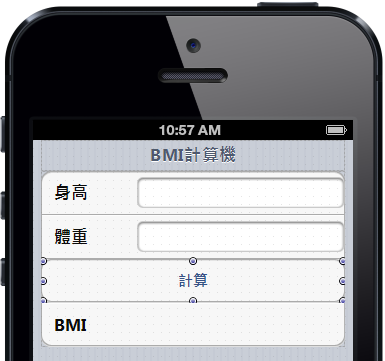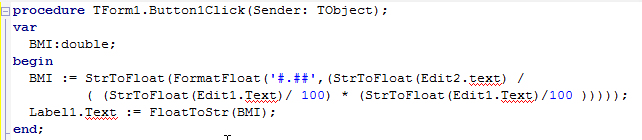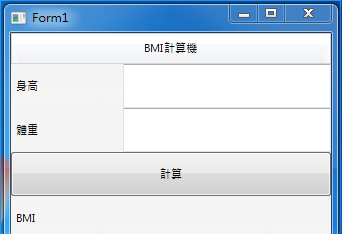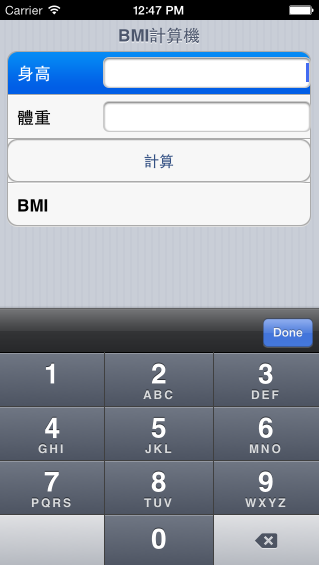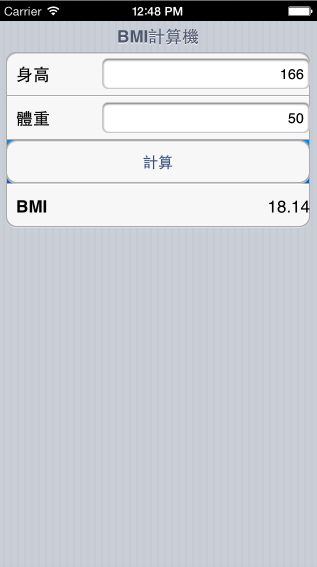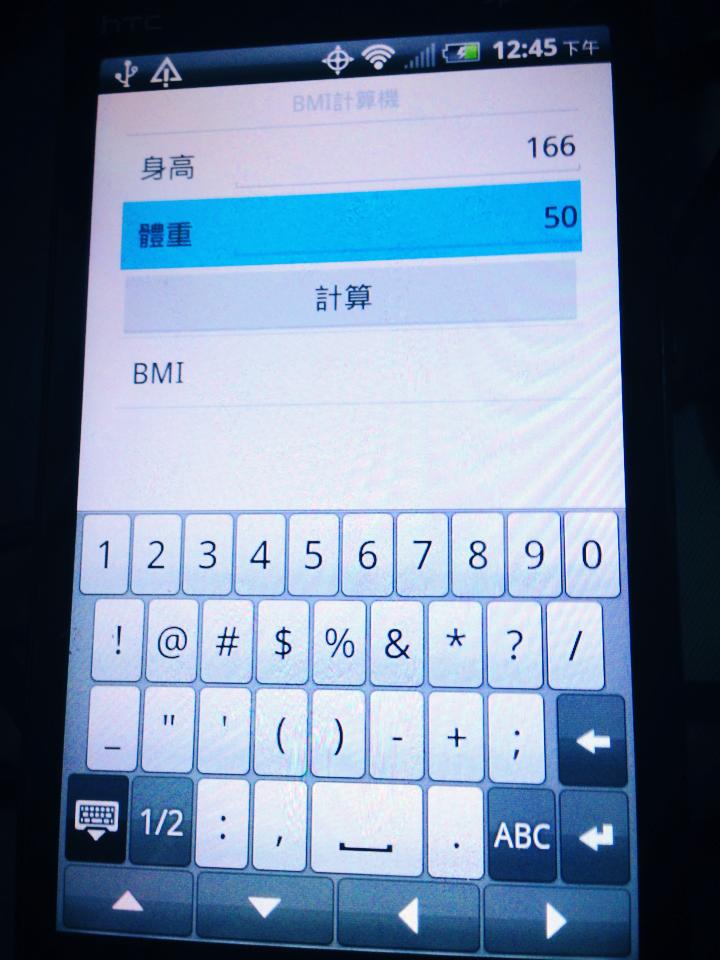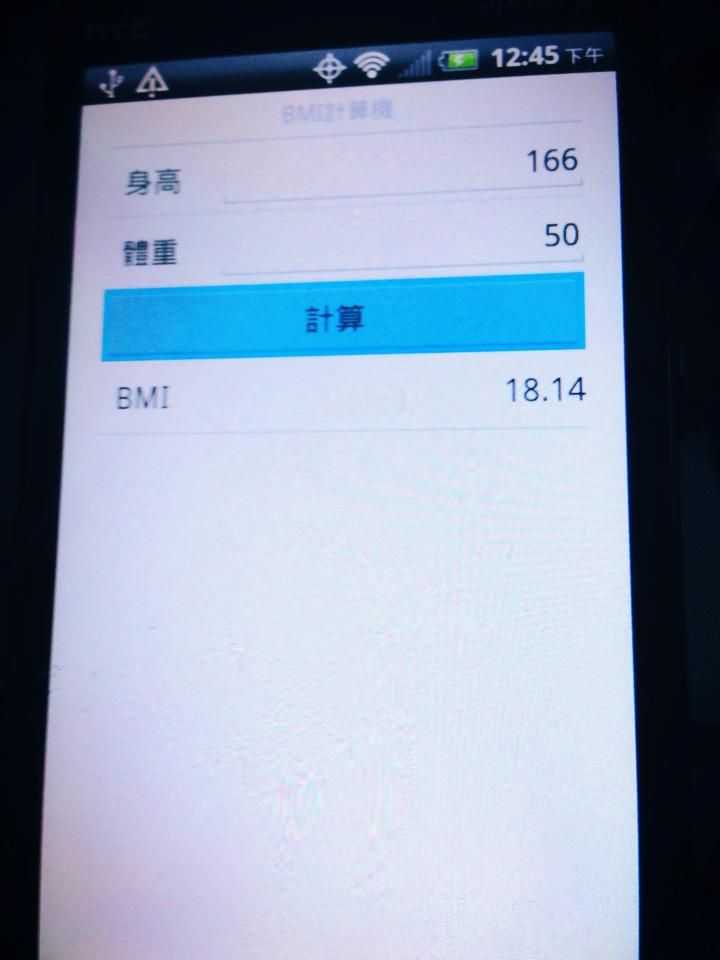1首先開啟一個空白專案
2新增一個ListBox
3將aligh 設為 alClient(填滿)
4將GroupingKind 設成 gsGrouped
5將StyleLookup 設定 transparentlistboxstyle
6在畫面上按右鍵開啟 Items Editor
7下拉TListBoxGroupHeader後按Add Item
8接著下拉 TListBoxItem 後按 Add Item
9新增如上圖
10點上面的LiboxGroupHeader1修改Text 為 BMI計算機,TextAligh設為 taCenter(置中)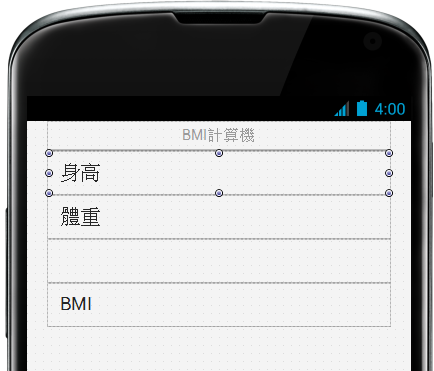
11陸續修改其他如上圖
12新增TEdit元件
13修改屬性Aligh 為 alRight
14將KeyboardType改成 vktNumberPad (預設開啟數字鍵盤)
15新增一個Button
16將Aligh 設為 alClient
17 Text設為計算
18新增Label
19設定完畫面如圖
20將edit1.text,edit2.text的TextAligh屬性設為 taTrailing (置右)
21都設定完之後,可以下拉成不同機器
22可以看得到在ios、android會自動轉換成各自的風格
23接著在畫面的計算按鈕點二下,輸入上圖的程式
[pascal]
procedure TForm1.Button1Click(Sender: TObject);
var
BMI:double;
begin
BMI := StrToFloat(FormatFloat(‘#.##’,(StrToFloat(Edit2.text) /
( (StrToFloat(Edit1.Text)/ 100) * (StrToFloat(Edit1.Text)/100 )))));
Label1.Text := FloatToStr(BMI);
end;
[/pascal]
24 可以雙點不同的平台,看看跑出來的效果
25 Windows
26 iPhone
27 Android
Github 程式下載 https://github.com/superlevin/delphixe5bmicalc